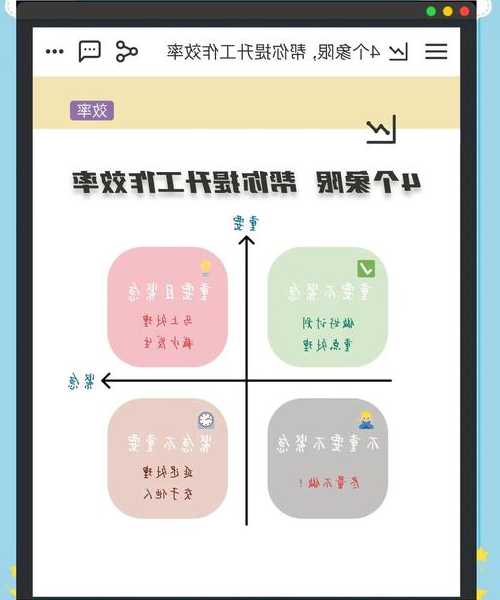别再浪费时间了!Windows11怎样设置才能让你工作效率翻倍?
前言:你是不是也觉得Windows11用起来有点别扭?
最近好多朋友跟我吐槽,说升级了Windows11之后反而不会用了,各种功能找不到,效率还不如以前。说实话,我刚用的时候也有同感,但经过一段时间的摸索,我发现
Windows11怎样设置其实很有讲究,设置好了真的能让你事半功倍!
今天我就把自己在实际工作中总结的实用技巧分享给大家,让你快速上手这个新系统。
Windows11怎样优化开始菜单和任务栏
让开始菜单真正为你所用
很多朋友升级后第一个不适应的就是开始菜单的位置变了。
Windows11怎样调整开始菜单其实很简单:
- 右键点击任务栏 → 选择“任务栏设置”
- 找到“任务栏行为” → 调整对齐方式
- 在开始菜单中右键常用应用 → 固定到开始屏幕
我个人的习惯是把常用的办公软件放在显眼位置,这样每天能节省不少找软件的时间。
任务栏隐藏的高级技巧
如果你用的是小屏笔记本,这个技巧特别实用:
- 进入设置 → 个性化 → 任务栏
- 开启“自动隐藏任务栏”
- 调整任务栏角标显示哪些应用
这样既能最大化工作区域,又不会错过重要通知。
Windows11怎样利用分屏功能提升多任务效率
智能分屏的妙用
Windows11怎样进行分屏操作是我最想推荐的功能之一!
当你把鼠标悬停在窗口的最大化按钮上时,会看到各种分屏布局选项。
| 分屏布局 | 适用场景 | 操作技巧 |
|---|
| 左右分屏 | 写文档时参考资料 | 拖拽窗口到屏幕边缘 |
| 四格分屏 | 多任务并行处理 | 使用Win+方向键快速调整 |
虚拟桌面的正确打开方式
这个功能对于需要多项目切换的朋友简直是福音:
- Win+Tab键打开任务视图
- 点击右上角“新建桌面”
- 为不同桌面设置不同用途(工作、娱乐、学习)
我一般会设置三个桌面:一个写代码,一个查资料,一个放通讯软件,这样工作起来特别专注。
Windows11怎样优化系统设置让电脑更流畅
开机启动项管理
电脑用久了开机慢?试试这样设置:
- Ctrl+Shift+Esc打开任务管理器
- 选择“启动”标签页
- 禁用不必要的开机启动项
注意:杀毒软件、输入法这些核心应用不要禁用哦!
存储感知功能
Windows11怎样自动清理垃圾文件?存储感知功能可以帮到你:
进入设置 → 系统 → 存储 → 开启存储感知
设置自动清理时间,我一般设为每周一次,这样就不用担心C盘突然爆满了。
Windows11怎样个性化设置让工作更舒心
深色模式的护眼效果
长期盯着屏幕的朋友一定要试试深色模式:
进入设置 → 个性化 → 颜色 → 选择模式
我晚上写代码必开深色模式,眼睛真的舒服很多。
专注助手设置
需要深度工作时最怕被打断:
- 进入设置 → 系统 → 专注助手
- 设置自动开启规则(比如全屏时自动开启)
- 设置重要联系人来电例外
这样既能保证工作专注,又不会错过重要电话。
Windows11怎样使用快捷键大幅提升操作速度
我最常用的几个快捷键
| 快捷键 | 功能 | 使用频率 |
|---|
| Win+V | 剪贴板历史 | ★★★★★ |
| Win+. | 表情符号面板 | ★★★★☆ |
| Win+H | 语音输入 | ★★★☆☆ |
总结:Windows11怎样设置才能发挥最大价值?
经过这些设置,你会发现
Windows11怎样优化其实并不难,关键是要找到适合自己的配置。
我建议大家可以先尝试一两个技巧,慢慢熟悉后再调整其他设置。
记住,好的系统设置就像好的工作习惯一样,需要不断优化和适应。
希望这些技巧能帮你更好地使用Windows11,如果有什么问题欢迎在评论区交流!